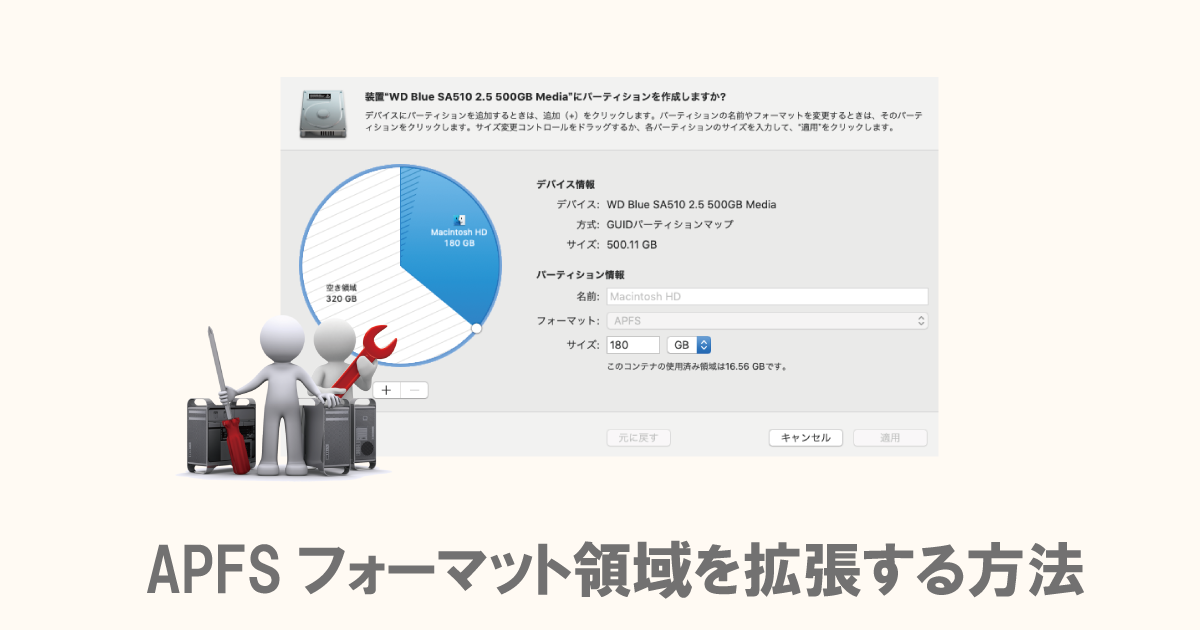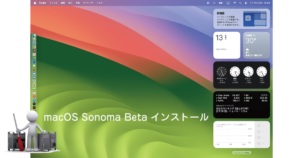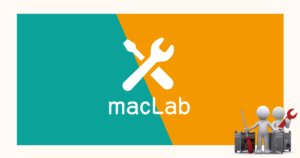SSD換装を行う際に、HDDからSSDに丸ごとクローン(複製)することがあるかと思います。ソフトウェアを使用せず、単体でクローン(複製)ができるHDDスタンドを使用する場合、元のSSD・HDDの容量と同じものを選択すれば問題ありませんが、複製側の容量が大きい場合元の容量でしか認識しません。
 happy.mac
happy.macUSB接続できるHDDスタンドは、金額も安くなっていますのでデータバックアップにも最適ですよ~。
APFS領域を拡張する
HDDスタンド(コピー機能搭載)で複製する
今回は元が、180GBのSSDから500GBのSSDへ複製しました。
当然ですが、180GBで認識してしまいます。
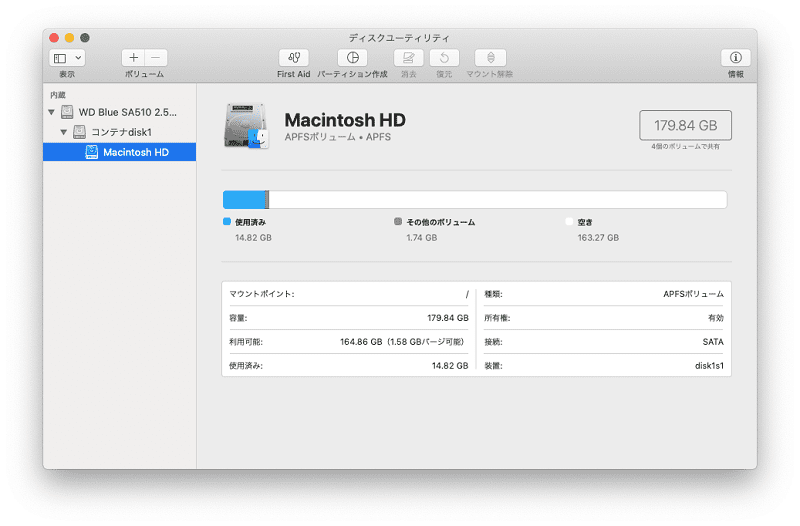
320GBが空き容量になってしまいます。
※320GBの領域にパーティションの作成もできません。
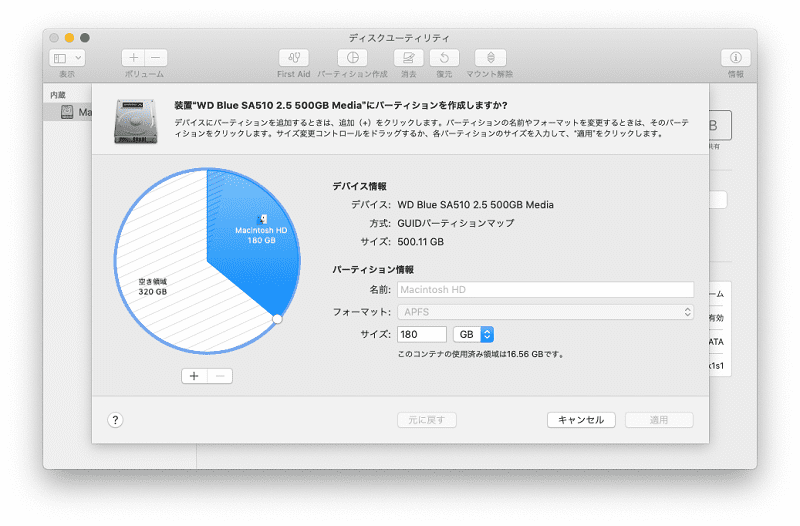
ターミナルで領域を拡張する
アプリケーションのその他から「ターミナル」を起動します。
ディスク一覧を表示
「ターミナル」へ、下記コマンドを入力します。
sudo diskutil list
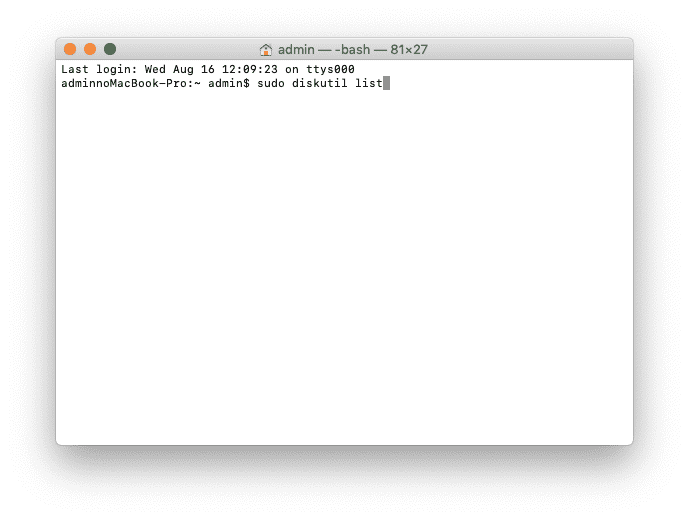
500GBのGUIDパーティションに対して179GBのAPFSコンテナが存在していることがわかります。
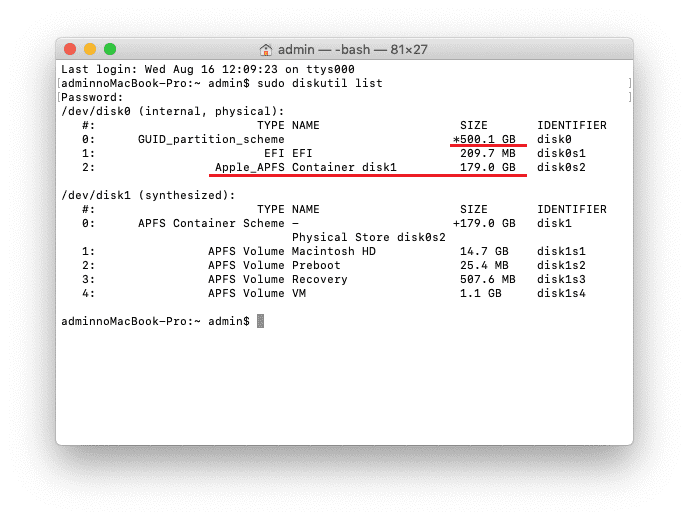
ディスク・パーティションの修復
このままでは、すんなり拡張できないので "repairdisk"コマンドを実行しておきます。
sudo diskutil repairdisk disk0
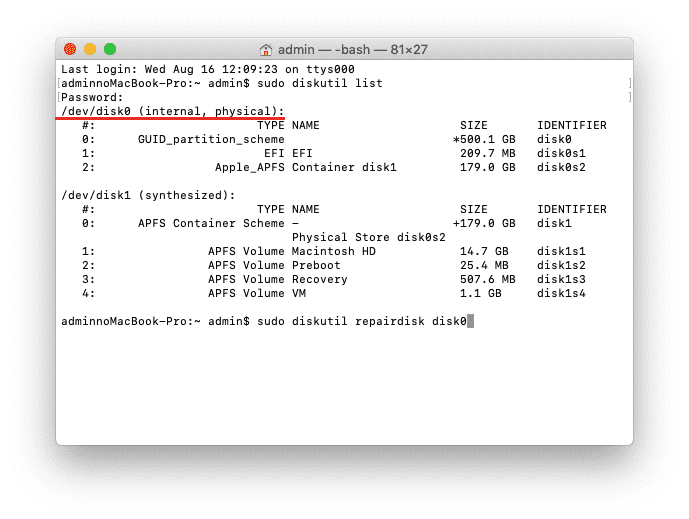
パーティションマップを修復するとディスク0s1が消去される可能性がありますと聞かれますので、"y"を入力します。
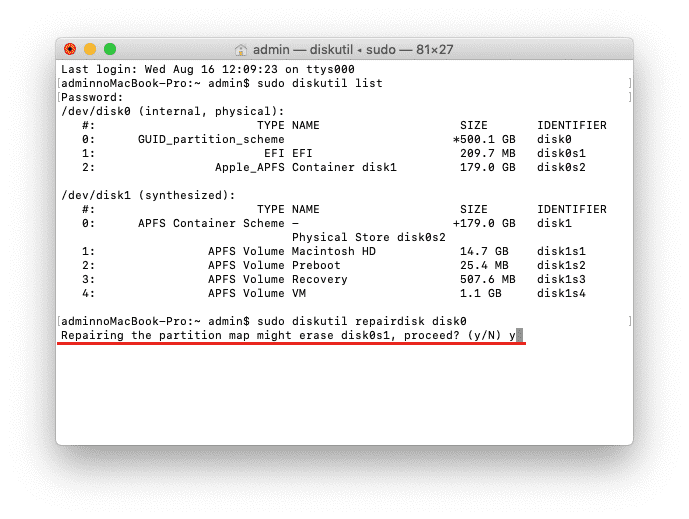
パーティションマップの修復が実行されます。
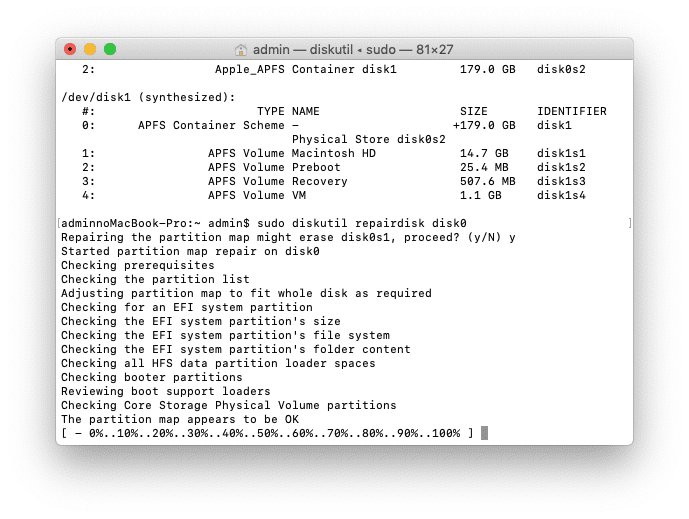
パーティションマップが修復されました。
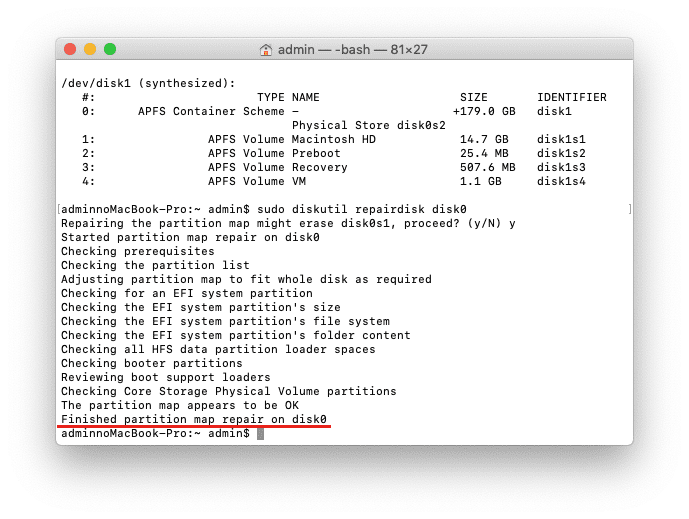
APFSのリサイズ
続いてリサイズを行います。APFSコンテナ・スキームを拡張します。
sudo diskutil apfs resizeContainer disk1 0
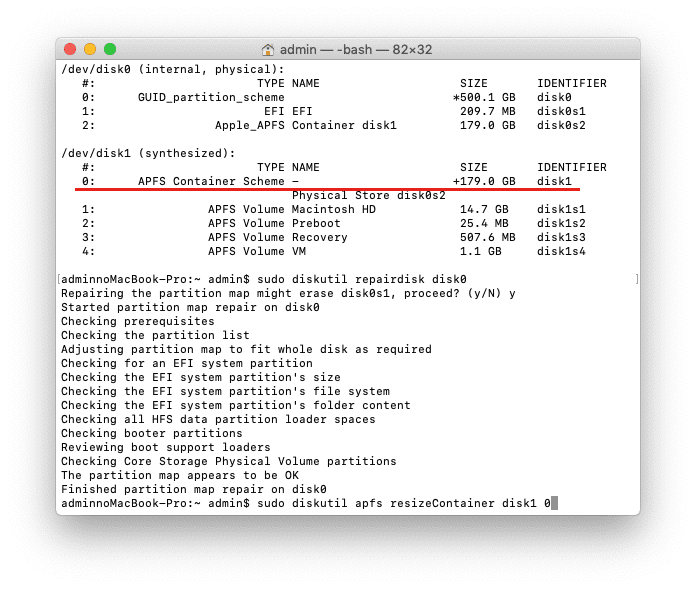
APFSボリュームが拡張されました。
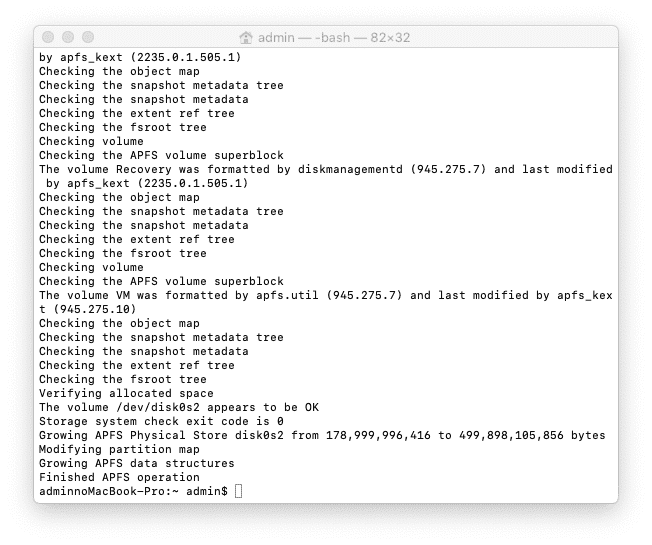
ディスクの確認
sudo diskutil list
クローンした179GBから499.9GBへ拡張されたことが確認できます。
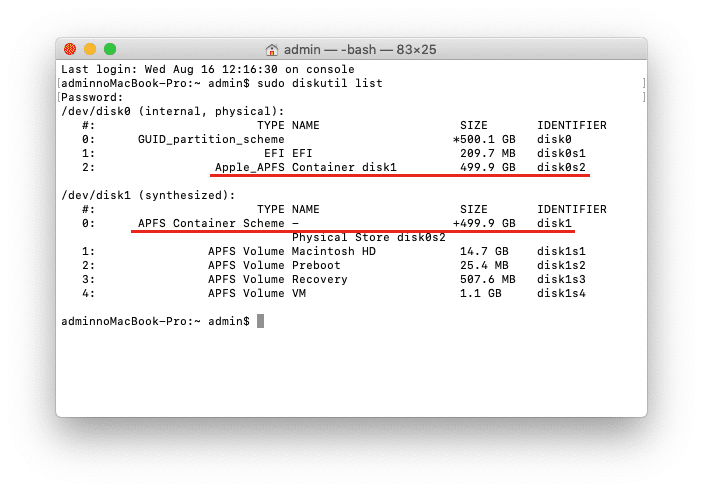
ディスクユーティリティでも499.9GBで確認できました。
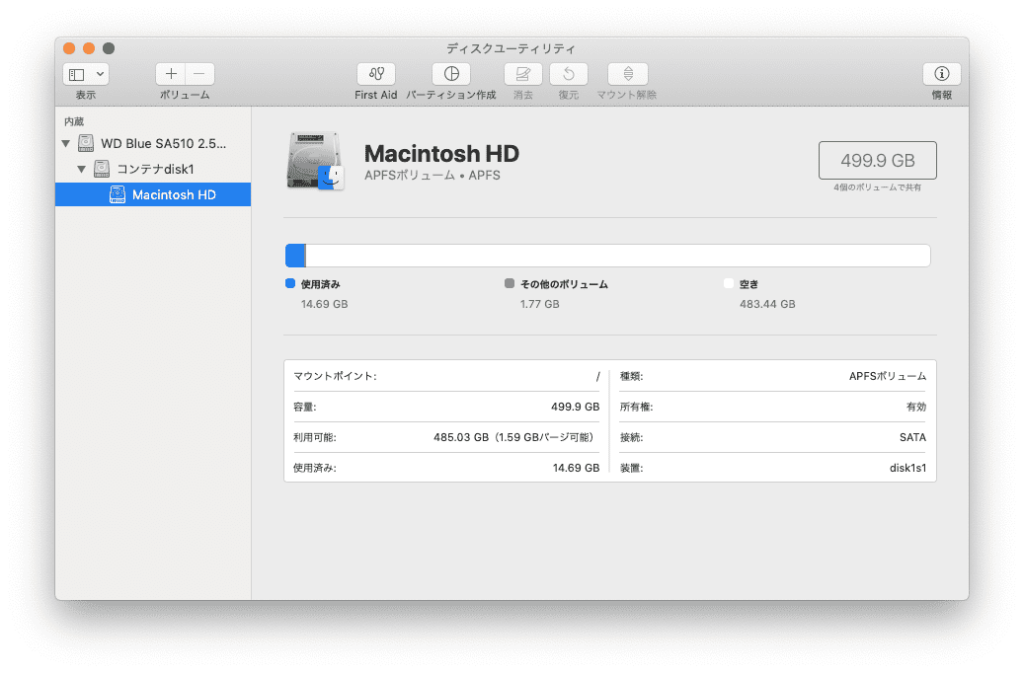
APFS領域の拡張方法をご紹介いたしました。HFS+とは、やり方が違いますのでご注意ください。
また、くれぐれもバックアップを取った上で作業をしてください。
 macLab担当
macLab担当マックラボへお任せください !!
記事を気に入っていただけましたら、ブログなどで紹介してくださいませ~!!